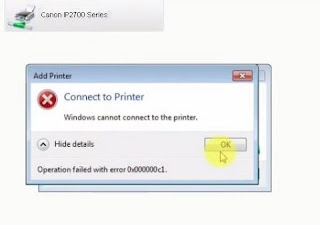1. Tentukan dulu ukuran kertas yang akan digunakan untuk mencetak nantinya, apakah A4, Quarto, Folio, atau 4x6 Inch. Caranya dengan meng-klik Menu File – Print Setup, memilihnya di menu Paper – Size, atau di Toolbar seperti ditunjukkan pada tanda panah di bawah:

2. Tentukan pula jenis kertas yang digunakan, di bagian Printer – Properties

Pilih Quality Option menjadi Photo, dan di Paper Option typenya dipilih sesuai dengan jenis kertasnya, Glossy atau semi glossy. Jangan lupa klik OK ya…

3. Selanjutnya, kembali ke Lap…..top…. (eh Pics Print ding…). Tentukan ukuran dari photo yang akan dicetak dengan memilih menu Page – Page Option,

kemudian di bagian Layout kita tentukan ukurannya dengan menggunakan menu Custom.

Width dan Height-nya kita tentukan ukurannya sendiri, dengan memilih Cm sebagai satuan Measurement unitnya agar lebih mudah dan sesuai dengan satuan kita yang ada di Indonesia. Terserah mau kita buat ukuran berapa, 2x3 – 3x4 – 4x6 atau berapa saja deh, asalkan di bagian aspect rationya jangan dicentang agar tidak berubah lagi.

4. Selanjutnya kita tambahkan photo yang akan dimasukkan dengan memilih menu di bagian kiri.

Atau untuk lebih mudahnya Anda bisa menggunakan program Photo Slate bawaannya ACDsee yang bisa diunduh secara partial (penulis menggunakan versi 4.0), kemudian gunakan template yang bisa diunduh DISINI.
Selesai sudah, Selamat Berkarya ….